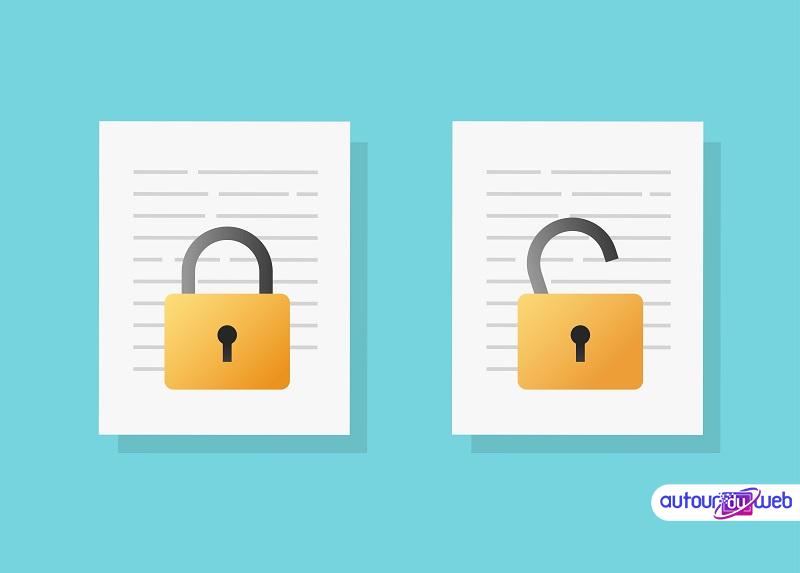Le format OpenDocument est une référence en matière d’accroissement de l’interopérabilité des applications bureautiques. En effet, c’est un format ouvert qui a été créé pour assouplir le travail en bureau. À l’opposé des formats Windows, Adobe ou encore Apple, le format OpenDocument est compatible à plusieurs systèmes d’exploitation.
Cela suscite quelques interrogations quant aux diverses utilisations du format, notamment quand il s’agit d’un fichier.ODT. Cet article vous renseignera sur la meilleure façon d’ouvrir et lire ce type de fichiers.
Qu’est-ce qu’un fichier .ODT ?
Le format .ODT concerne des fichiers informatiques de type ZIP qui servent au traitement des textes. Les fichiers Open Document Text (ODT) sont une extension du format Open Office. D’un point de vue fondamental, les deux formats partagent certaines similarités. Toutefois, le format .ODT apparaît plus évolué et mieux adapté à la bureautique.
Conformément aux normes de l’OASIS (Organization for the Advancement of Structured Information Standards), ouvrir un fichier .ODT ne nécessite pas l’usage d’un logiciel privé. Ainsi, le format est devenu accessible à plusieurs systèmes d’exploitation et constitue un excellent moyen de sauvegarde à long terme.
Comment ouvrir ce type de fichiers avec les différents systèmes d’exploitation ?
Bien que les fichiers .ODT soient compatibles à de nombreux logiciels, vous pouvez, en tant qu’utilisateur, éprouver certaines difficultés à les ouvrir. En effet, c’est un fait assez récurrent. Toutefois, il ne faut pas se méprendre, ce n’est rien que vous ne puissiez régler par vous-même.
Ouvrir .ODT sur Windows
Pour ouvrir ce type de fichiers, Word est certainement la première application à laquelle vous allez penser. Bonne nouvelle ! Le format .ODT est compatible avec Word ! Ainsi, vous pouvez y accéder depuis votre PC. Mais au cas où vous rencontreriez des difficultés, vérifiez les dernières mises à jour de l’application.
Par ailleurs, il peut arriver que le fichier .odt soit introuvable. Dans ce cas, ouvrez l’application Word et cliquez sur « Fichier » dans le coin supérieur gauche de l’écran. Une file d’options apparaîtra au même endroit, cliquez ensuite sur « ouvrir » pour accéder à la totalité de vos documents.
Ouvrir .ODT sur Mac
Ici, vous pouvez être amené à télécharger des lecteurs éligibles tels que Libre Office ou Open Office. Pour ce faire, vous aurez besoin de connaître le système d’exploitation de votre Mac : PPC ou Intel. Le système PPC est relatif aux anciens modèles tandis qu’Intel se réfère aux modèles récents. Cliquez sur l’icône de la pomme dans le coin supérieur de votre écran pour connaître celui de votre modèle.
Ouvrir .ODT sur Ios d’Apple ou Android
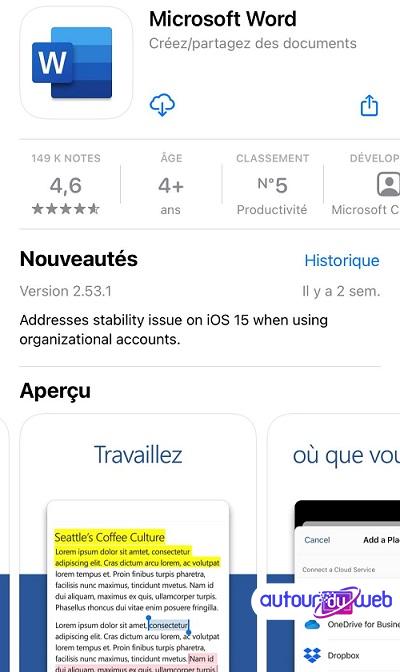
Avez-vous du mal à lire les fichiers .ODT sur iOS ou Android ? Rendez-vous dans App Store ou Play Store pour télécharger gratuitement la dernière version de l’application Word. Vous pouvez également essayer avec Google Docs.
Comment convertir un fichier .ODT en .DOC ou en .PDF ?
La meilleure solution pour lire un fichier .ODT passe toutefois par la conversion du fichier. En effet, il n’est pas impossible que le document refuse obstinément de s’ouvrir malgré les nombreuses astuces que vous aurez déployées, surtout si vous êtes sur mobile.
Pour convertir un fichier .ODT en .doc sur mobile, utilisez simplement l’application Word. Vous pouvez aussi ouvrir le fichier dans Google Docs en passant par Drive. Sur PC, ouvrez le fichier dans Word, puis cliquez sur « Fichier ». Ensuite, choisissez l’option « Enregistrer sous » et cliquez sur Open Document. Enfin, nommez le fichier reconverti et vous pourrez l’utiliser avec n’importe quelle version de Word.
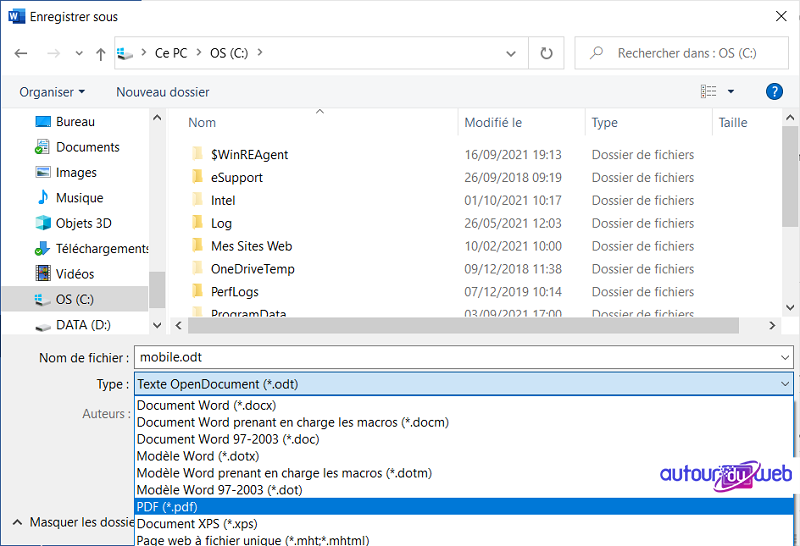
Vous pouvez également convertir un fichier .ODT en PDF toujours grâce à Word en choisissant le format PDF dans la fenêtre d’enregistrement Il existe aussi de nombreux sites gratuits en ligne qui vous permettront de convertir en deux clics n’importe quel document .ODT en .DOC ou en .PDF.